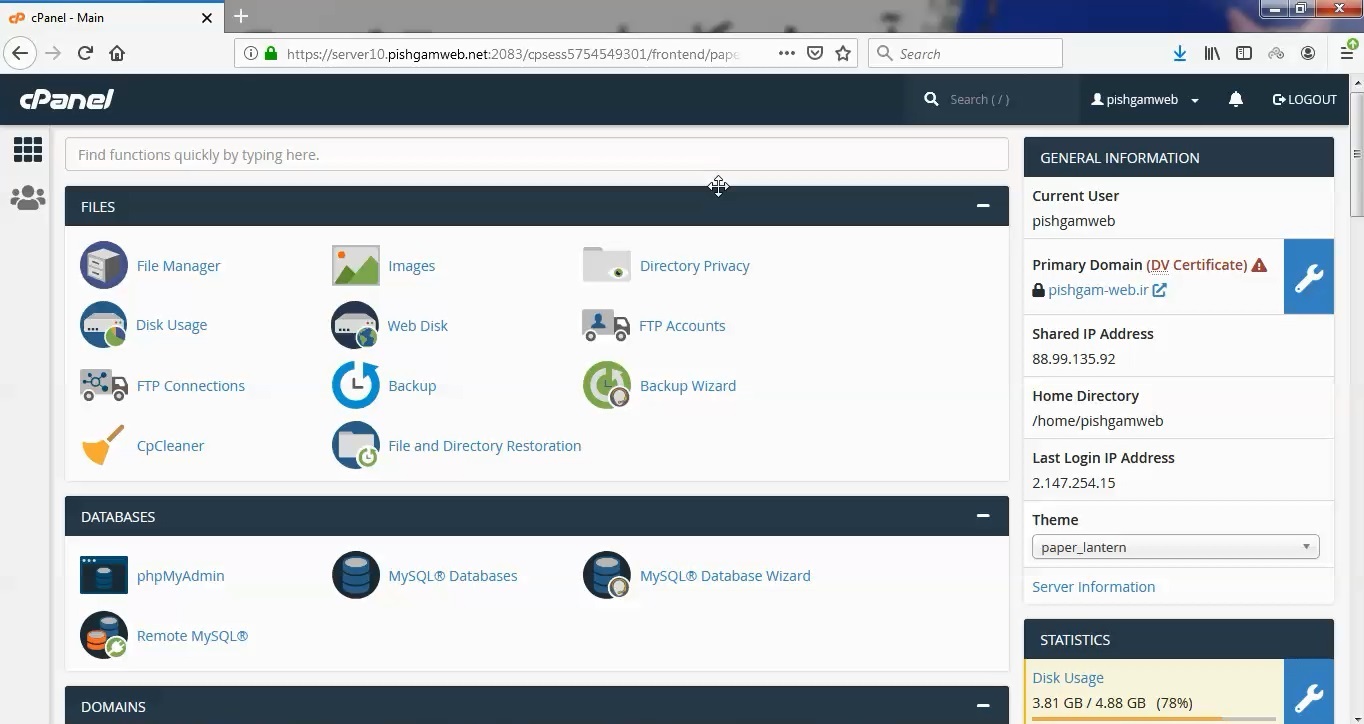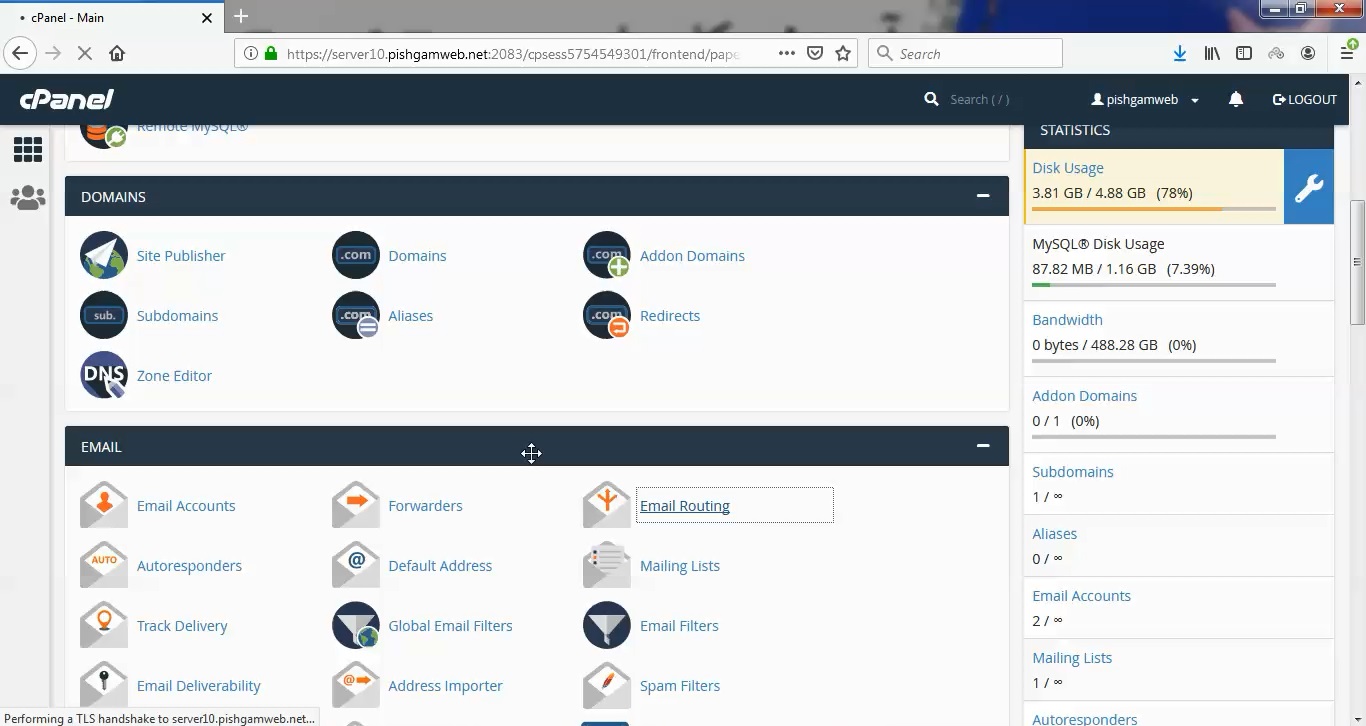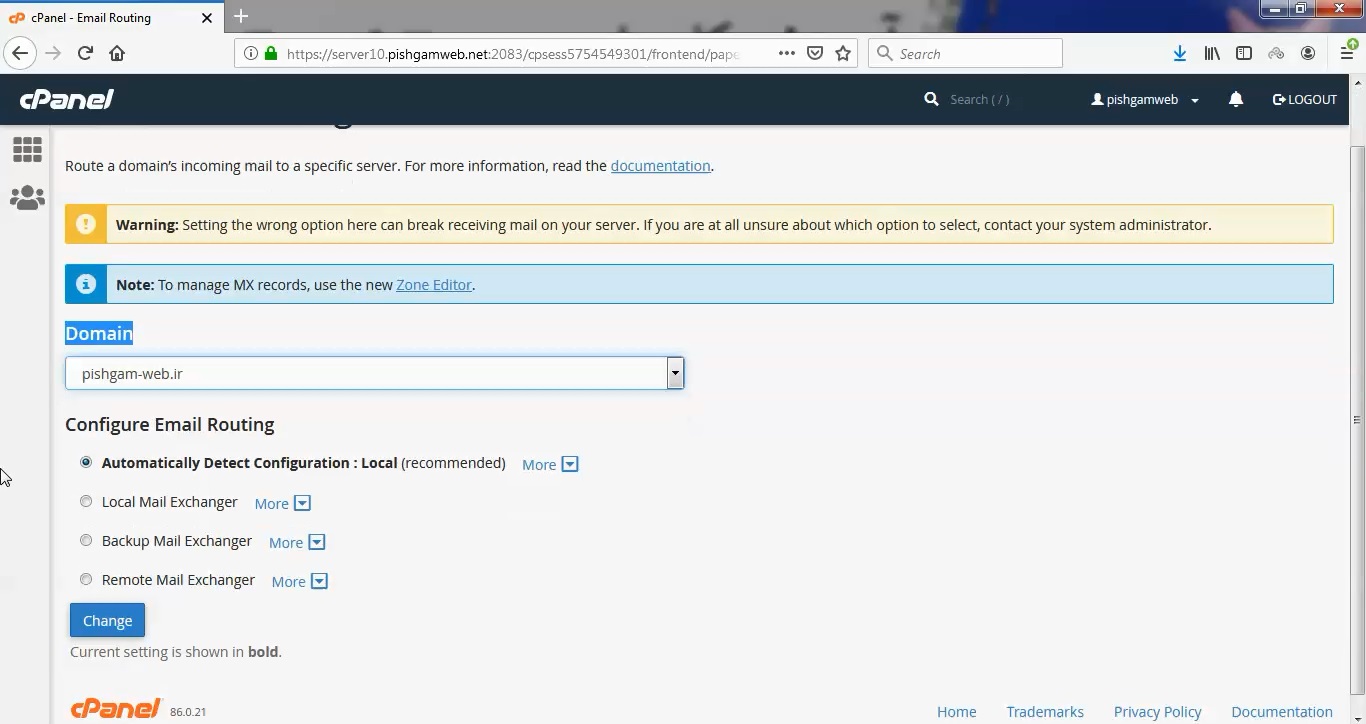آموزش کار با Email Routing در cpanel

دوستان عزیز پیشگام وبی امیدوارم که حالتون خوب باشه ، امروز با آموزش کار با Email Routing در cpanel خدمتتون هستیم و امیدوارم توضیحاتی که در این مطلب و یا در انتها مطلب که بصورت فیلم قرارداده شده بتونه به شما کمک کنه و هر روز بیشتر پیشرفت کنید.
خوب اصلا این قسمت به چه دردی میخوره کجا بهش نیاز داریم و در کل کاربردش چی هست؟
به صورت پیش فرض سی پنل ایمیل های شما را به همان مسیر دامنه هدایت می کند که وابسته به DNS های آن است. اما اگر برای ایمیل از سرویس دهنده دیگر یا سرویس اختصاصی ایمیل( متفاوت با هاست فعلی) استفاده می کنید، برای عملکرد صحیح سرویس ایمیل تنظیمات لازم را صورت دهید.
ویژگی مسیریابی ایمیلی در سی پنل امکان هدایت تمام ایمیل هایتان را به یک سرور خاص فراهم می کند. در حقیقت شما تغییراتی را ایجاد می کنید که به روی DNS دامنه اثر می گذارد. ابزار Email Routing برای ایجاد سرور پشتیبان برای ایمیل های مربوط به دامنه به کار گرفته می شود.
این قسمت برای تغییر پسورد در سی پنل میباشد که با عنوان Email Routing در قسمت Email موجود میباشد.
ابتدا وارد هاستمون داخل سایت پیشگام وب میشویم.
میتوانید از سایت پیشگام وب قسمت سرویس های من ، سرویس مورد نظر را انتخاب کرده و ورود به سی پنل را بزنید تا بصورت اتوماتیک وارد هاستتون بشید و همچنین میتوانید از لینک سایت خودتون ، البته اگر که دی ان اس های ( DNS ) پیشگام وب را درست ست کرده باشید و 24 ساعت گذشته باشد از طریق پورت 2082 و یا 2083 وارد بشید.
فقط نکته ای که هست و باید بهش توجه کنید ، اگر سایت را با http باز میکنید از پورت 2082 و اگر با https باز میکنید از 2083 استفاده کنید ، نمونه لینک در زیر مشخص شده است.
البته به این نکته توجه داشته باشید که باید جای آدرس سایت ما آدرس سایت خودتان را وارد کنید.
راه آخر جهت لاگین هم در صورتی که دی ان اس ها ( DNS ) را ست نکرده اید یا 24 ساعت از تنظیم آنها نگذشته است و دوست ندارید بطور مثال اطلاعات ناحیه کاربری رو به طراح بدید استفاده از لینک پیشفرض پیشگام وب هست که در زمان خرید هاست برای شما ارسال شده و اگر هم نتونستید پیدا کنید میتوانید تیکت بدهید تا به شما داده شود ، پایین هم میتوانید نمونه لینک رو مشاهده کنید.
Automatically Detect Configuration: انتخاب این گزینه به این معناست که تنظیم خودکار مسیر یابی ایمیل از MX Record دامنه انتخاب شده شما را انجام می دهد.
Local Mail Exchanger: سرور برای این دامنه ایمیل های دریافت شده را به صندوق پستی محلی می برد.
Back up Mail Exchanger: در این حالت سرور ایمیل به عنوان یک بکاپ عمل می کند که بکاپ گیری و دریافت ایمیل را بر اساس الویت بندی ایمیل ها انجام می دهد.
Remote Mail Exchanger: اگر میل سرور شما خارج از هاست باشد از این گزینه استفاده کنید و اطلاعات سرویس ایمیل دیگر را وارد کنید.
مشاهده فیلم آموزشی از سایت آپارات
برای دانلود فیلم آموزش از قسمت تنظیمات روی گزینه دانلود کلیک کرده و کیفیت مد نظر خود را انتخاب کنید تا فیلم آموزش دانلود گردد.
نکته : هر چقدر که عدد این قسمت بیشتر باشد ، کیفیت فیلم دانلودی بالاتر خواهد بود.
آموزش های متوسطه :
دوستان عزیز آموزش که خدمتتون ارائه کردیم از سری آموزش های ابتدایی پیشگام وب هست و این آموزش جزو آموزش های متوسطه هست که باعث میشه شما بتونید سایتتون رو بهتر از قبل مدیریت کنید.
learn from cpanel
Overview
This interface allows you to configure how the system routes a domain’s incoming mail. For example, you can use this interface to configure the server as a backup mail exchanger, which will hold a domain’s mail until the primary mail exchanger is available.
Configure Email Routing
Warning:
Misconfigured Email Routing settings can disrupt your ability to receive mail. If you are unsure which option to choose, contact your system administrator or hosting provider.
To configure how your server routes mail for a domain, perform the following steps:
- Select the desired domain from the menu. If only one domain exists on your cPanel account, the system selects it automatically.
- Select one of the following options under Configure Email Routing:
- Automatically Detect Configuration — The system uses the following criteria to configure the email routing settings:
- Local Mail Exchanger — The lowest numbered mail exchanger points to an IP address on this server.
- Backup Mail Exchanger — The lowest numbered mail exchanger points to an IP address not on this server.
- Remote Mail Exchanger — No mail exchangers point to an IP address on this server.
- Local Mail Exchanger — The server always accepts mail for this domain. The system will deliver mail to the local mailbox.Note: Choose this option if your server uses smart hosts or another gateway service to filter mail. Also, choose this option if your hosting provider deleted the domain’s DNS zone.
- Backup Mail Exchanger — The server functions as a backup mail exchanger. The system will hold mail for this domain until a lower number mail exchanger becomes available .Note: You must configure the primary MX record to point to the appropriate exchanger.
- Remote Mail Exchanger — The server will not accept mail for this domain. The system sends all mail for this domain to the lowest numbered mail exchanger.Note: You must configure the primary MX record to point to the appropriate exchanger.
- Automatically Detect Configuration — The system uses the following criteria to configure the email routing settings:
- Click Change.